I den här handledningen kommer du att lära dig de grundläggande funktionerna av Keyframes i DaVinci Resolve. Keyframes är essentiella verktyg för att animera effekter och ger dig möjligheten att exakt styra rörelser och förändringar av bilder eller texter. Oavsett om du vill redigera en enkel bild, en text eller till och med en video kan användningen av Keyframes ge dina projekt det lilla extra.
Viktigaste insikterna
- Keyframes möjliggör animation av effekter över tiden.
- Du kan styra inställningar för zoom, position och rotation med Keyframes.
- Att arbeta med Keyframes kräver tålamod och experimentlust.
Steg-för-steg-guide
Öppna inspektorn och Keyframe-området
För att använda Keyframes, öppna först inspektorn i DaVinci Resolve. Om inspektorfönstret inte är synligt kan du göra det genom att klicka på "Inspektor" i högra delen av fönstret.
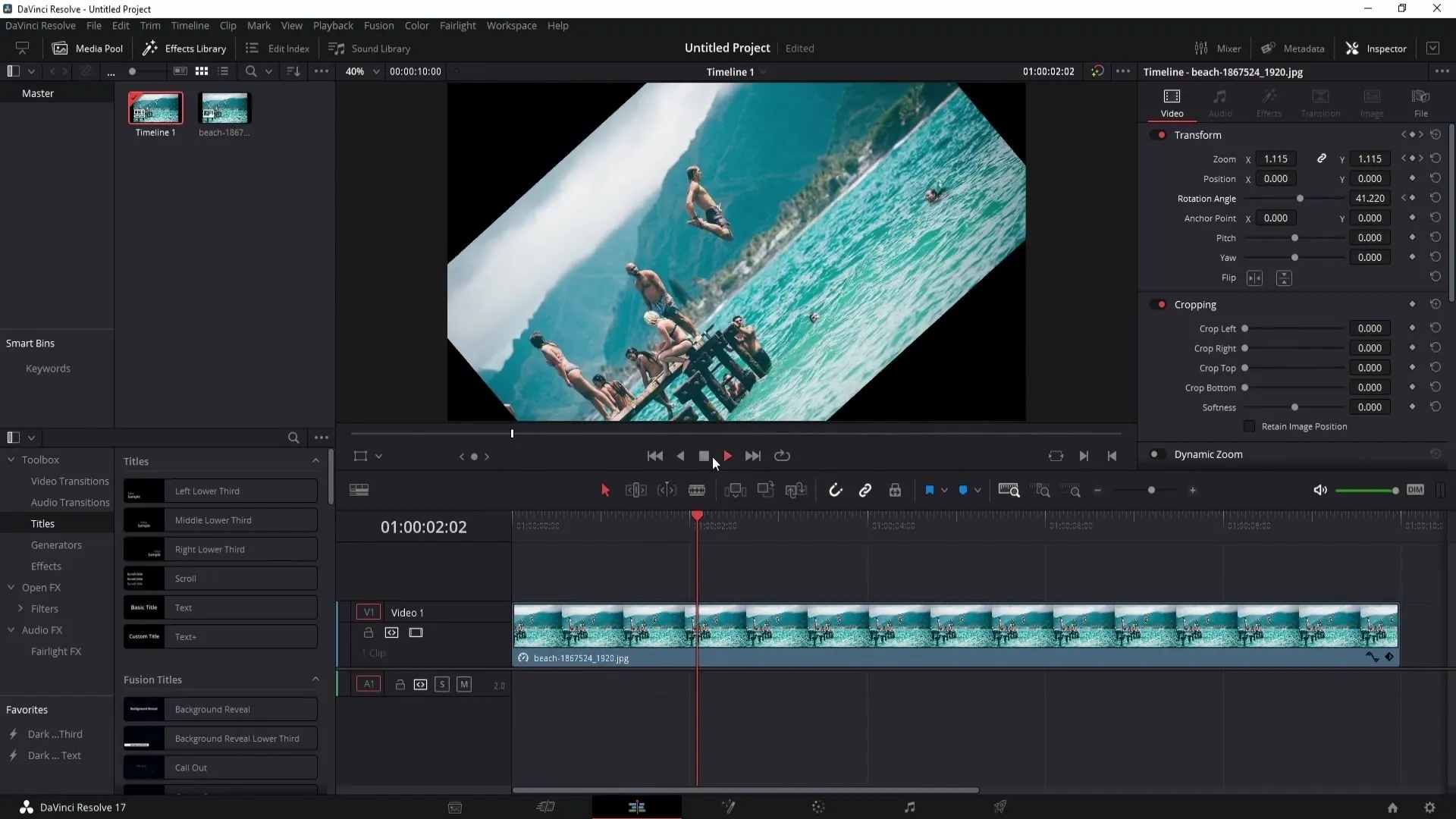
Välj en enkel bild eller video
Börja med att välja en bild eller video som du vill animera. I det här exemplet arbetar vi med en vanlig bild, men teknikerna kan också användas på videor och texter.
Ställ in ett Keyframe och ange effekten
Gå till den punkt där du vill starta effekten, till exempel i början av klippet. Klicka på Keyframe-symbolen bredvid effekten du vill justera. I det här fallet vill vi använda en zoom-effekt. Ställ in startvärdet för zoom till 1.0.
Ställ in ett Keyframe för sluteffekten
Nu kan du flytta avspelningshuvudet till en senare tidpunkt, till exempel 3 sekunder, och öka zoomvärdet till 1.41. Detta kommer att zooma in bilden fram till den tiden.
Redigera och anpassa Keyframes
Om du vill göra en ändring i en befintlig Keyframe kan du göra det genom att flytta avspelningshuvudet till den aktuella Keyframen och justera värdet. Du kan också återställa effekten eller ändra värdena igen för att uppnå önskat resultat.
Ställa in flera Keyframes
För att skapa en kontinuerlig zoom-effekt kan du på en ny tidpunkt, till exempel vid 5 sekunder, ställa in en annan Keyframe för att zooma ut bilden igen. Det ger en dynamisk effekt som publiken kommer att uppskatta.
Återställ startposition
Om du inte är nöjd med ditt exempel eller vill återställa något, kan du ta bort alla Keyframes för zoom genom att använda de lämpliga alternativen i inspektorn.
Avancerade Keyframe-tekniker
När du behärskar grunderna kan du experimentera med mer avancerade animationer. Till exempel kan du ändra zoomen från 0 till en högre nivå och samtidigt rotera bilden. Ställ in Keyframes för zoom och rotation och justera dem efter behov.
Spela upp och granska hela animationen
Spela upp ditt projekt för att se hur de Keyframes du har ställt in samarbetar. Se till att övergångarna är smidiga och att animationen motsvarar dina förväntningar.
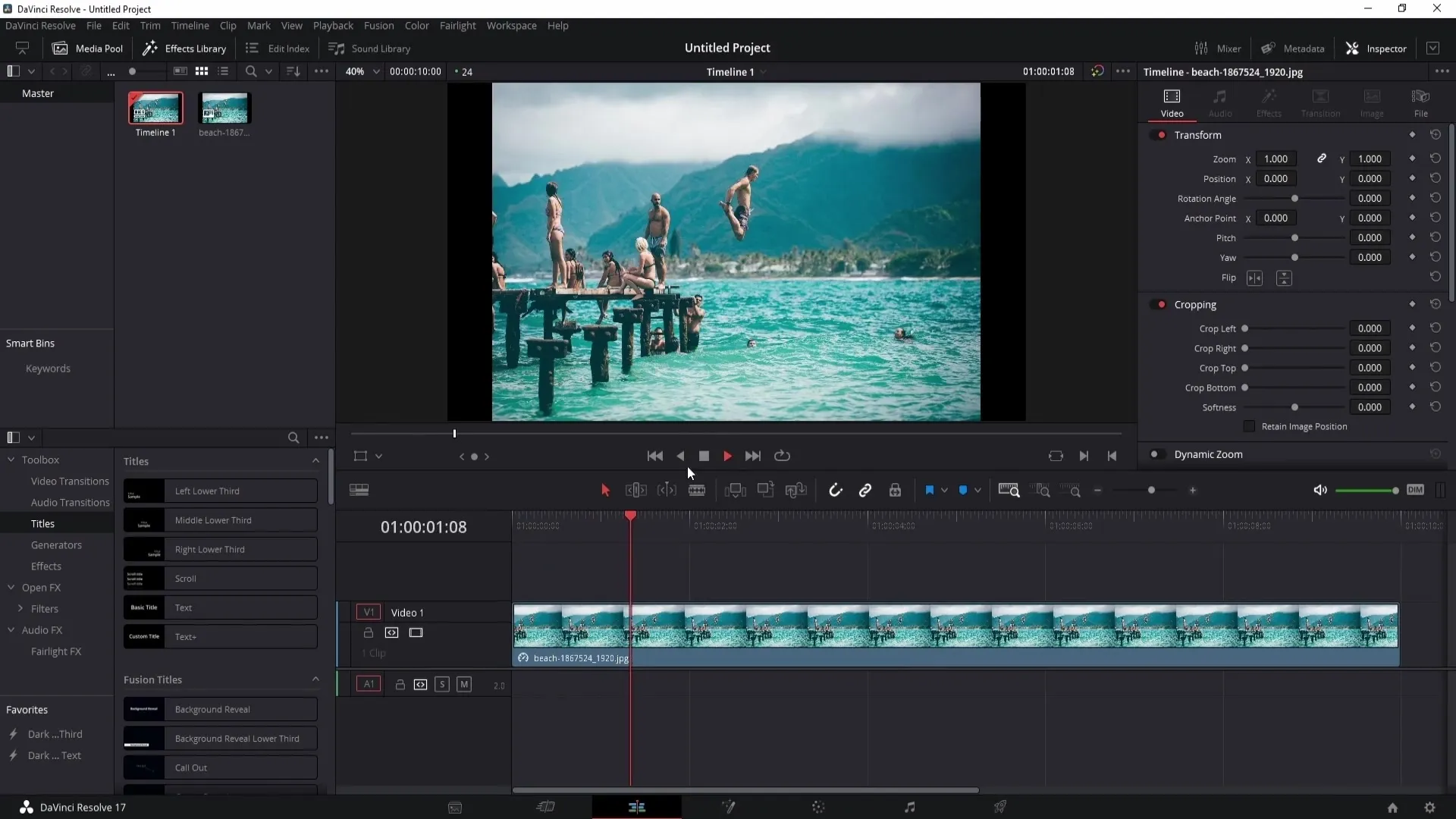
Sammanfattning
Att använda Keyframes i DaVinci Resolve ger dig många kreativa möjligheter. Prova olika effekter och tajming för att göra dina videor och bilder mer tilltalande. Kom ihåg att tålamod och övning är nyckeln till framgång när du arbetar med dessa verktyg.
Vanliga frågor
Vad är Keyframes i DaVinci Resolve?Keyframes är markörer som hjälper dig att skapa animationer över tiden genom att ställa in effektvärden vid olika punkter.
Hur ställer jag in en Keyframe?Positionera avspelningshuvudet på önskad plats och klicka på Keyframe-symbolen i inspektorn.
Kan jag redigera Keyframes senare?Ja, du kan när som helst gå tillbaka till en Keyframe och justera dess värden.
Hur många Keyframes kan jag ställa in?Det finns ingen fast övre gräns, du kan ställa in så många Keyframes som ditt projekt behöver.
Vad kan jag animera med Keyframes?Du kan animera zoom, position, rotation och många andra effekter med Keyframes.


